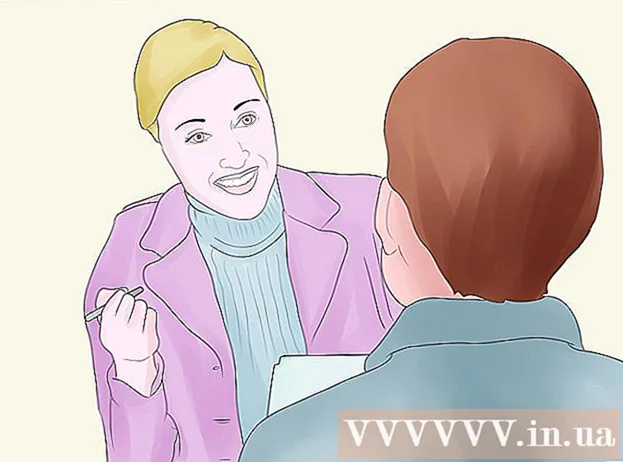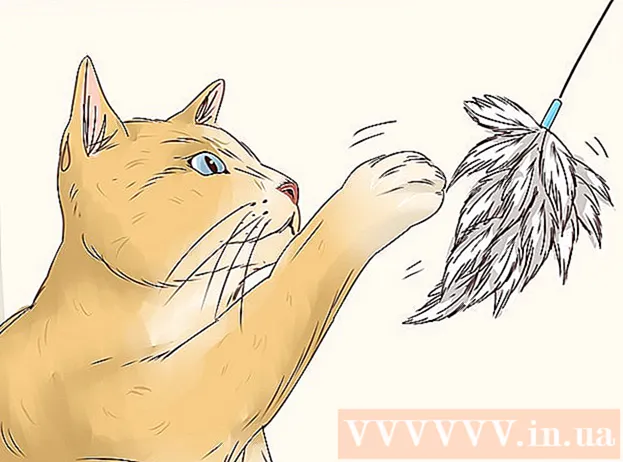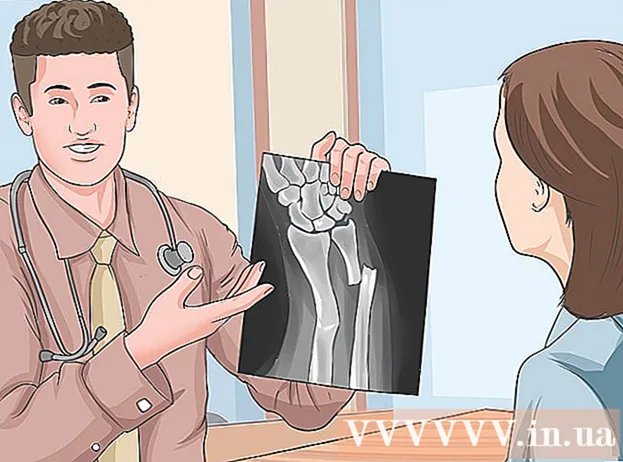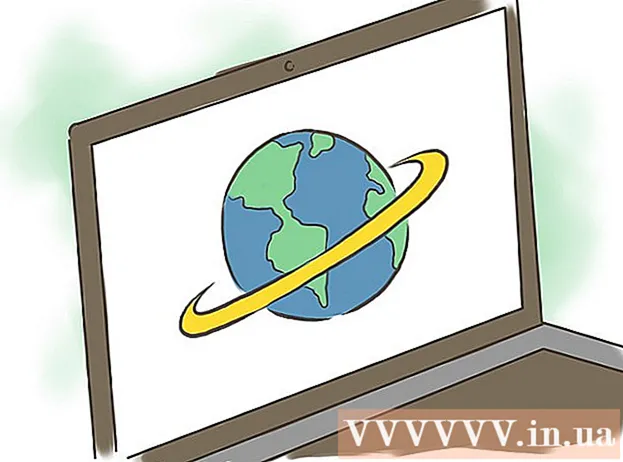Yazar:
Ellen Moore
Yaratılış Tarihi:
13 Ocak Ayı 2021
Güncelleme Tarihi:
27 Haziran 2024

İçerik
- adımlar
- Yöntem 1/3: İki sayı nasıl çarpılır
- Yöntem 2/3: İki Hücre Nasıl Çarpılır
- Yöntem 3/3: Bir Hücre Aralığı Nasıl Çarpılır
- İpuçları
Bu makale size Excel'de sayıları nasıl çarpacağınızı gösterecektir. Bir hücrede, iki veya daha fazla sayının yanı sıra iki veya daha fazla hücreyi çarpabilirsiniz.
adımlar
Yöntem 1/3: İki sayı nasıl çarpılır
 1 Excel'i açın. Bu programın simgesi, yeşil bir arka plan üzerinde beyaz bir "X" harfine benziyor.
1 Excel'i açın. Bu programın simgesi, yeşil bir arka plan üzerinde beyaz bir "X" harfine benziyor. - Ardından Yeni Kitap'ı (Windows) veya Yeni> Yeni Kitap'ı (Mac OS X) tıklayın.
- Hazır bir elektronik tablonuz varsa, Excel'de açmak için çift tıklayın.
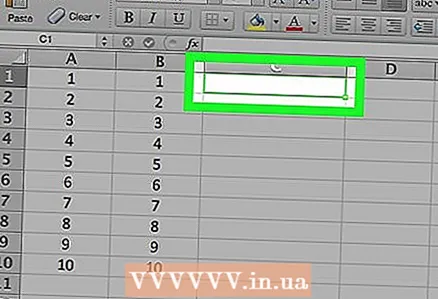 2 Bir hücreye tıklayın. Bu sizi ona götürecek ve formülü girebilirsiniz.
2 Bir hücreye tıklayın. Bu sizi ona götürecek ve formülü girebilirsiniz. 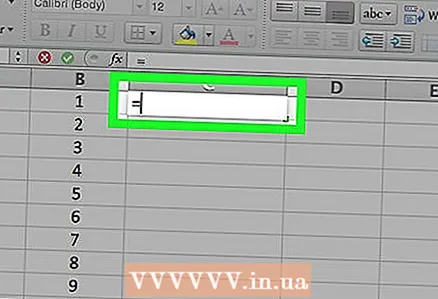 3 Hücrede, girin =. Tüm Excel formülleri eşittir işaretiyle başlar.
3 Hücrede, girin =. Tüm Excel formülleri eşittir işaretiyle başlar. 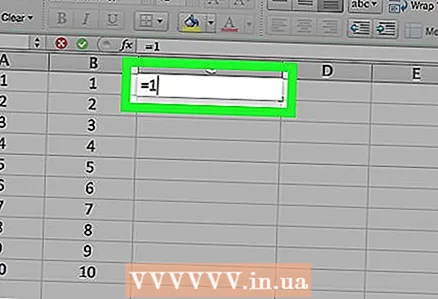 4 İlk numarayı girin. Eşittir işareti ile sayı arasına boşluk girmenize gerek yoktur.
4 İlk numarayı girin. Eşittir işareti ile sayı arasına boşluk girmenize gerek yoktur.  5 İlk sayıdan sonra girin *. Yıldız işareti, yıldız işaretinden önceki sayının kendisinden sonraki sayı ile çarpılacağı anlamına gelir.
5 İlk sayıdan sonra girin *. Yıldız işareti, yıldız işaretinden önceki sayının kendisinden sonraki sayı ile çarpılacağı anlamına gelir.  6 İkinci numarayı girin. Örneğin, 6 girdiyseniz ve bu sayıyı 6 ile çarpmak istiyorsanız, formül şöyle görünecektir: =6*6.
6 İkinci numarayı girin. Örneğin, 6 girdiyseniz ve bu sayıyı 6 ile çarpmak istiyorsanız, formül şöyle görünecektir: =6*6. - Tarif edilen işlem, sayılar arasında " *" olduğu sürece herhangi bir sayıda sayıya uygulanabilir.
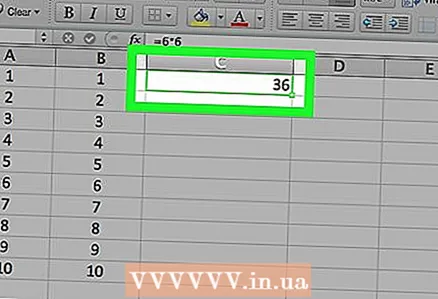 7 Tıklamak ↵ Girin. Bu, hesaplama sürecini başlatacaktır. Hücre, çarpmanın sonucunu görüntüler. Bir hücreye tıkladığınızda formül, formül çubuğunda görünür.
7 Tıklamak ↵ Girin. Bu, hesaplama sürecini başlatacaktır. Hücre, çarpmanın sonucunu görüntüler. Bir hücreye tıkladığınızda formül, formül çubuğunda görünür.
Yöntem 2/3: İki Hücre Nasıl Çarpılır
 1 Bir Excel elektronik tablosu açın. Bunu yapmak için Excel dosyasına çift tıklayın.
1 Bir Excel elektronik tablosu açın. Bunu yapmak için Excel dosyasına çift tıklayın. 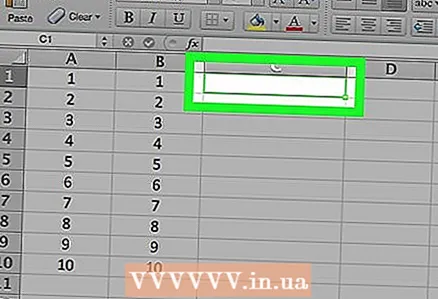 2 Bir hücreye tıklayın. Bu sizi ona götürecek ve formülü girebilirsiniz.
2 Bir hücreye tıklayın. Bu sizi ona götürecek ve formülü girebilirsiniz. 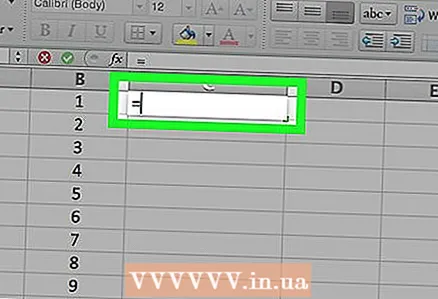 3 Hücrede, girin =. Tüm Excel formülleri eşittir işaretiyle başlar.
3 Hücrede, girin =. Tüm Excel formülleri eşittir işaretiyle başlar. 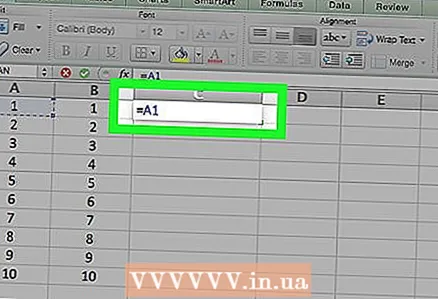 4 İlk hücrenin adresini girin. Eşittir işareti ile adres arasına boşluk girmenize gerek yoktur.
4 İlk hücrenin adresini girin. Eşittir işareti ile adres arasına boşluk girmenize gerek yoktur. - Örneğin "A1" hücresinin adresini girerseniz, çarpma işleminde o hücredeki sayı ilk sayı olacaktır.
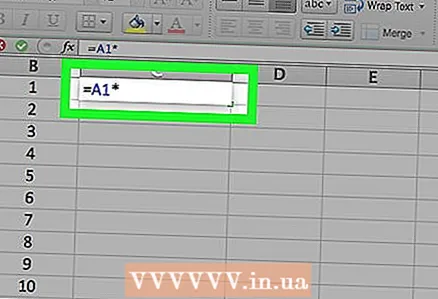 5 İlk hücre adresinden sonra girin *. Yıldız işareti, yıldız işaretinden önceki değerin, arkasındaki değerle çarpılacağı anlamına gelir.
5 İlk hücre adresinden sonra girin *. Yıldız işareti, yıldız işaretinden önceki değerin, arkasındaki değerle çarpılacağı anlamına gelir. 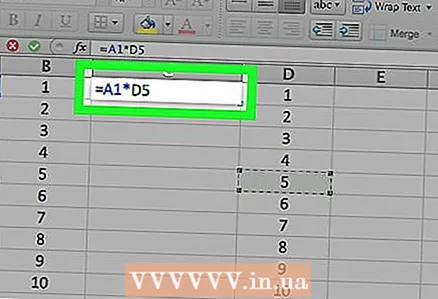 6 İkinci hücrenin adresini girin. Bu çarpma işlemi için ikinci değeri girecektir.
6 İkinci hücrenin adresini girin. Bu çarpma işlemi için ikinci değeri girecektir. - Örneğin ikinci hücre adresi olarak "D5" girerseniz formül şu şekilde yazılacaktır: = A1 * D5.
- Açıklanan işlem herhangi bir sayıda hücreye uygulanabilir - asıl mesele, adresleri arasında bir " *" karakterinin olmasıdır.
 7 Tıklamak ↵ Girin. Bu, hesaplama sürecini başlatacaktır. Hücre, çarpmanın sonucunu görüntüler.
7 Tıklamak ↵ Girin. Bu, hesaplama sürecini başlatacaktır. Hücre, çarpmanın sonucunu görüntüler. - Bir hücreye tıkladığınızda formül, formül çubuğunda görünür.
Yöntem 3/3: Bir Hücre Aralığı Nasıl Çarpılır
 1 Bir Excel elektronik tablosu açın. Bunu yapmak için Excel dosyasına çift tıklayın.
1 Bir Excel elektronik tablosu açın. Bunu yapmak için Excel dosyasına çift tıklayın. 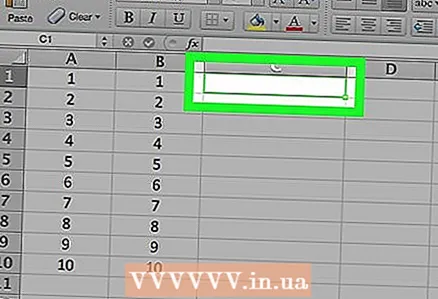 2 Bir hücreye tıklayın. Bu sizi ona götürecek ve formülü girebilirsiniz.
2 Bir hücreye tıklayın. Bu sizi ona götürecek ve formülü girebilirsiniz. 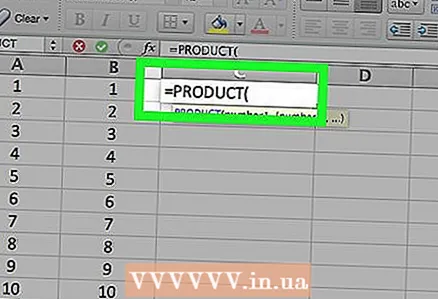 3 Hücrede, girin = ÜRÜN (. Bu komut, birden çok değeri çarpmanıza izin verir.
3 Hücrede, girin = ÜRÜN (. Bu komut, birden çok değeri çarpmanıza izin verir.  4 İlk hücrenin adresini girin. Veri aralığındaki ilk hücre olmalıdır.
4 İlk hücrenin adresini girin. Veri aralığındaki ilk hücre olmalıdır. - Örneğin, "A1" girin (tırnak işaretleri olmadan).
 5 Girmek :... İki nokta üst üste karakteri (":"), ilk ve son hücre adresleri arasındaki tüm değerleri çarpmanız gerektiği anlamına gelir.
5 Girmek :... İki nokta üst üste karakteri (":"), ilk ve son hücre adresleri arasındaki tüm değerleri çarpmanız gerektiği anlamına gelir.  6 Son hücrenin adresini girin. İlk hücreden son hücreye kadar tüm hücrelerdeki değerleri çarpmak istiyorsanız ilk hücre ile aynı sütun veya satırda olmalıdır.
6 Son hücrenin adresini girin. İlk hücreden son hücreye kadar tüm hücrelerdeki değerleri çarpmak istiyorsanız ilk hücre ile aynı sütun veya satırda olmalıdır. - Örneğin son hücre adresi için “A5” girerseniz A1, A2, A3, A4 ve A5 hücrelerindeki değerler çarpılır.
 7 Girmek )ve ardından basın ↵ Girin. Böyle bir parantez formülü kapatacak ve butona tıklamak hesaplama işlemini başlatacaktır. Hücre, çarpmanın sonucunu görüntüler.
7 Girmek )ve ardından basın ↵ Girin. Böyle bir parantez formülü kapatacak ve butona tıklamak hesaplama işlemini başlatacaktır. Hücre, çarpmanın sonucunu görüntüler. - Belirtilen aralıktaki herhangi bir hücredeki sayıyı değiştirirseniz, seçilen hücredeki değer de değişir.
İpuçları
- Birden çok sütun veya satırdaki sayıları çarpmak için ÇARPIM işlevini kullanabilirsiniz. Örneğin = ÇARPIM (A1: D8) formülünü girerseniz, hücre aralıklarındaki (A1-A8, B1-B8, C1-C8, D1-D8) sayılar çarpılır.